Propaganda
 WiseStamp permite criar várias assinaturas de email personalizadas para todas as contas padrão de webmail, incluindo Gmail, Windows Live / Hotmail, Yahoo! Mail e AOL Mail. Além de dados pessoais padrão e links de perfis de redes sociais, o WiseStamp fornece aplicativos para adicionando conteúdo dinâmico às suas assinaturas de email, como seus últimos tweets, cotações aleatórias ou RSS atualizações.
WiseStamp permite criar várias assinaturas de email personalizadas para todas as contas padrão de webmail, incluindo Gmail, Windows Live / Hotmail, Yahoo! Mail e AOL Mail. Além de dados pessoais padrão e links de perfis de redes sociais, o WiseStamp fornece aplicativos para adicionando conteúdo dinâmico às suas assinaturas de email, como seus últimos tweets, cotações aleatórias ou RSS atualizações.
O WiseStamp está disponível como um complemento para Raposa de fogo, cromadae Thunderbird. Este artigo o guiará pelo processo de configuração do WiseStamp, como visto no Google Chrome.
Após instalar a extensão do Chrome, o ícone do WiseStamp aparecerá ao lado do ícone de chave inglesa no canto superior direito do seu navegador. O WiseStamp também iniciará um assistente de configuração para criar assinaturas usando um modelo. Se você decidir pular o assistente, poderá retornar a ele a qualquer momento clicando em Modelos no canto superior direito do WiseStamp Editor. Para iniciar o WiseStamp Editor, clique no ícone WiseStamp e selecione Editar WiseStamp.
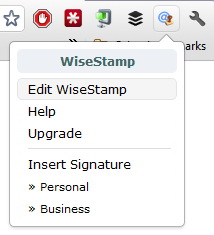
Na versão gratuita, você pode configurar uma assinatura pessoal e comercial. Selecione a assinatura que deseja editar no menu suspenso no canto superior direito do editor e comece. O editor segue o sistema WYSIWYG, o que significa que Wchapéu you see Eus Wchapéu you get. Você pode brincar com a fonte, adicionar símbolos, imagens, links e até organizar os dados usando uma tabela. Os particularmente habilidosos e ousados podem editar a fonte em HTML.
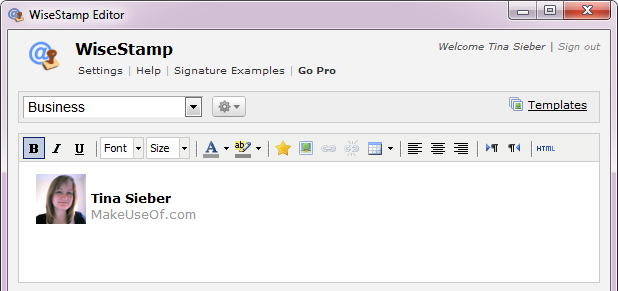
Abaixo do editor WYSIWYG, você encontrará guias para Aplicativos de e-mail, Ícones sociais, Ícones de MIe Projeto. O recurso de design é muito básico e apenas permite adicionar uma cor de fundo ou uma borda em torno de sua assinatura. Clique no Pré-visualização no canto inferior direito para ver como ele muda a aparência da sua assinatura.
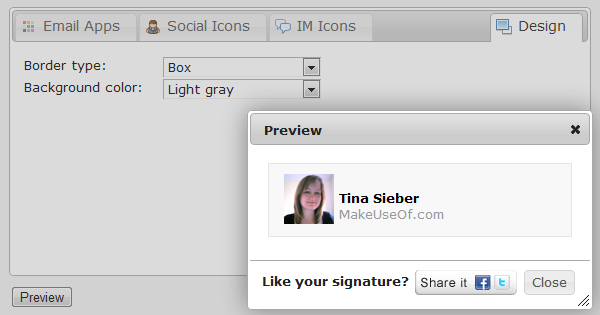
Para compartilhar seus detalhes de contato de mensagens instantâneas e redes sociais, vá para as respectivas guias e adicione seus nomes de usuário e URLs de perfil. Através do Formato Na parte inferior esquerda, você pode ajustar como os detalhes serão mostrados em sua assinatura, como texto, ícones e sob qual rótulo. Use o Pré-visualização para garantir que você esteja satisfeito com o resultado.
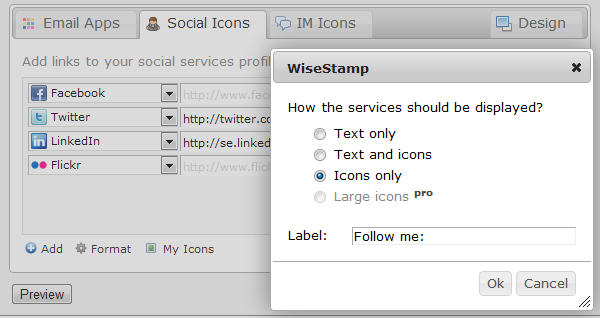
Um dos recursos mais interessantes do WiseStamp é Aplicativos de e-mail, que pode adicionar conteúdo dinâmico à sua assinatura. Você pode escolher aplicativos de várias categorias, incluindo sociais e comerciais. Os aplicativos que você adicionou podem ser editados, excluídos ou desativados facilmente, caso você queira pausar o uso de um por um tempo. A configuração é simples e, usando o botão respectivo, você pode visualizar facilmente o resultado.
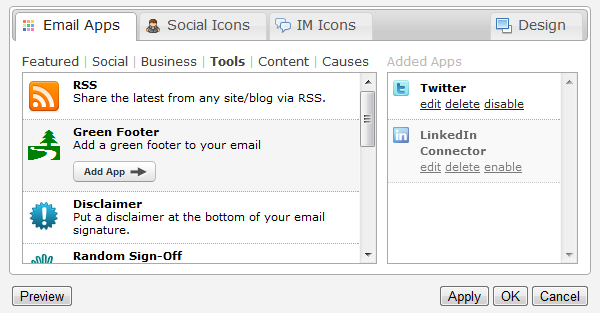
Quando estiver satisfeito com o resultado, clique em Está bem no canto inferior direito para fechar o editor. Em seguida, mude para o seu cliente de webmail e teste sua nova assinatura. Se o seu cliente estava aberto antes da instalação do WiseStamp, recarregue a respectiva página ou reinicie o navegador. No Gmail, você verá o WiseStamp no canto superior direito da barra de navegação do Google.

Por padrão, o WiseStamp editará sua assinatura pessoal quando você começar a escrever um email. Para adicionar manualmente sua assinatura de email, clique no ícone do navegador WiseStamp e selecione a respectiva assinatura na lista. Para alterar qual assinatura é adicionada por padrão, abra o Editor WiseStamp, clique no ícone configurações ao lado da lista suspensa de assinaturas no canto superior esquerdo e selecione Definir padrões ... Sob Inserção de assinatura você pode fazer as alterações desejadas.
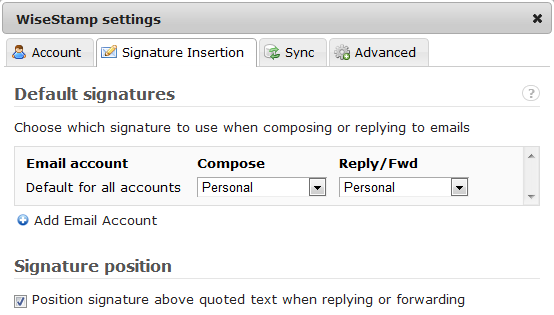
Para suporte com problemas técnicos no WiseStamp, consulte o abrangente Central de Ajuda do WiseStamp.
Se você gostou deste artigo, também deve dar uma olhada neles:
- 5 maneiras de criar várias assinaturas personalizadas no GMail 5 maneiras de criar várias assinaturas personalizadas no GMail consulte Mais informação .
- 6 dicas para aproveitar melhor as assinaturas no Gmail 6 dicas para aproveitar melhor as assinaturas no Gmail consulte Mais informação .
- As 2 maneiras fáceis de promover sua última postagem no blog com uma assinatura de email As 2 maneiras fáceis de promover sua última postagem no blog com uma assinatura de email consulte Mais informação .
Quais informações você compartilha usando sua assinatura de email? Existem coisas que você acha que nunca devem entrar em uma assinatura?
Créditos de imagem: Caneta-tinteiro via Shutterstock
Tina escreve sobre tecnologia de consumo há mais de uma década. Ela possui doutorado em ciências naturais, um diploma da Alemanha e um mestrado da Suécia. Sua formação analítica a ajudou a se destacar como jornalista de tecnologia na MakeUseOf, onde agora ela gerencia pesquisas e operações de palavras-chave.


